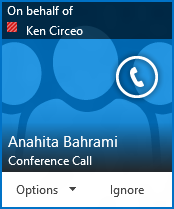附註: 我們想要以您的語言,用最快的速度為您提供最新的說明內容。 本頁面是經由自動翻譯而成,因此文中可能有文法錯誤或不準確之處。讓這些內容對您有所幫助是我們的目的。希望您能在本頁底部告訴我們這項資訊是否有幫助。 此為 英文文章 出處,以供參考。
設定商務用 Skype會議代表其他人,為類似設定您自己的其中一個範例中的 [管理員]。首先,您排程會議的人員必須在他們的 Outlook 行事曆和商務用 Skype您新增為代理人。然後,您可以設定商務用 Skype會議、 開始臨時商務用 Skype會議及代表該人啟動電話會議。
附註: 您必須使用 Outlook 才能擔任或擁有代理人。
設定為代理人
首先,授予委派存取權限的人必須完成下方步驟。
-
在 Outlook 中,按一下 [檔案] > [帳戶設定] > [委派存取] > [新增]。
-
找出即將成為代理人之人員的名稱,並新增此名稱。
-
按一下 [行事曆] 功能表,然後選取 [編輯者] 權限。
如需詳細資訊,請參閱讓其他人能管理您的郵件和行事曆。
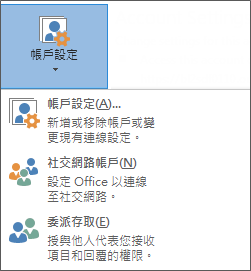
以代理人身分啟動會議或撥打電話
身為代理人,您可以存取您的代理人之人員的行事曆及設定商務用 Skype會議就像任何其他會議。若要安排商務用 Skype會議代表他人在您的代理人,只要遵循設定 Lync 會議中的步驟。
身為代理人,您也可以使用 [立即開會] 功能來召開臨時會議,或為其他人召開電話會議。
若要開始商務用 Skype中使用 [立即開會會議
-
在商務用 Skype主視窗中,按一下 [選項] 功能表,然後按一下 [顯示功能表列。
-
在功能表列中,按一下 [立即開會]。
![以代理人身分啟動 [立即開會] 會議的螢幕擷取畫面](https://support.content.office.net/zh-tw/media/269d2da5-8ad6-4a88-84fa-4daa86617737.png)
-
按一下授予您委派存取權限的人員名稱。這會開啟會議視窗。
-
將游標停留在人員功能表以邀請參與者。受邀者會收到會議邀請通知。
啟動電話會議
-
按住鍵盤上的 Ctrl 鍵,並且按一下人員名稱,即可在連絡人清單中選取受邀者名稱 (包括授予您委派存取權限的人員)。
-
用滑鼠右鍵按一下選取範圍,然後指向 [啟動電話會議]。
-
指向授予您之人員的名稱代理人存取權,,然後按一下商務用 Skype呼叫。